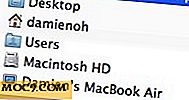Dễ dàng Split và Merge PDF trong Windows với PDF Split & Merge
Có nhiều lý do để tách và hợp nhất một tài liệu PDF. Có thể bạn có một tài liệu PDF để hợp nhất được chia thành nhiều phần, hoặc bạn chỉ muốn chia sẻ một phần của tài liệu bằng cách tách nó ra để bạn không phải giải thích cho bạn bè hoặc gia đình của mình những gì cần tìm và ở đâu tìm trong một email dài. Bất kể yêu cầu là gì, phần mềm PDF Split và Merge của ứng dụng Icecream có thể giúp bạn tách và hợp nhất các tài liệu PDF theo yêu cầu của bạn.
Lưu ý : Người dùng Linux đang tìm kiếm cùng một tính năng chia tách PDF và hợp nhất có thể xem PDF Shuffler
Phân tách và kết hợp PDF của Icecream là gì
Icecream PDF Split và Merge là một ứng dụng đơn giản và linh hoạt có thể giúp bạn chia các tài liệu PDF lớn thành các tệp PDF có thể sử dụng nhỏ và kết hợp nhiều tài liệu PDF nhỏ thành một tệp PDF duy nhất. Điều tốt về phần mềm này là nó cho phép bạn kiểm soát tốt cách bạn tách và hợp nhất các tài liệu PDF.
Trong khi chia nhỏ, bạn có thể chia tài liệu PDF theo phạm vi, thành các tệp một trang, theo nhóm hoặc thậm chí bạn có thể xóa các trang đã chọn. Trong khi hợp nhất, bạn có thể thay đổi chuỗi tệp để bạn có thể hợp nhất nhiều tài liệu PDF theo nhu cầu của mình.
Liên quan : Làm thế nào để tách tập tin PDF trong Windows
Cài đặt và sử dụng
Sử dụng phần mềm PDF Split và Merge của Icecream thật dễ dàng. Để bắt đầu, hãy truy cập trang web chính thức và tải xuống ứng dụng. Mặc dù nó là một ứng dụng cao cấp, bạn có thể tải xuống phiên bản cơ bản miễn phí. Tại bất kỳ thời điểm nào, phiên bản miễn phí của phần mềm bị giới hạn chia tách bốn mươi trang và ba tài liệu trong khi hợp nhất. Sau khi tải xuống, hãy cài đặt ứng dụng giống như bất kỳ phần mềm Windows nào khác.

Như bạn có thể thấy, mặt giao diện người dùng khá nhỏ và hiện đại. Để tách tài liệu PDF, hãy chọn tùy chọn “Tách.”

Hành động trên sẽ mở cửa sổ chia nhỏ. Ở đây, nhấp vào nút "Thêm tệp" và thêm tệp bạn muốn tách. Bạn chỉ có thể chia một tệp tại một thời điểm, nghĩa là bạn không thể chia nhiều tài liệu PDF cùng một lúc.

Khi tệp đã được thêm, bạn có thể định cấu hình cách ứng dụng Icecream sẽ chia nhỏ tài liệu PDF của bạn. Ví dụ, vì tôi muốn chia tài liệu của tôi thành các nhóm, tôi đã chọn tùy chọn Theo nhóm các trang. ”Nhập số trang bạn muốn chia thành các tệp. Bạn cũng có thể chọn thư mục đích cho các tệp phân tách trong phần "Lưu vào".

Hơn nữa, bạn cũng có thể xem trước tài liệu bằng cách nhấp vào liên kết “Xem trước” xuất hiện ở góc trên bên phải.

Khi bạn đã hoàn tất cài đặt, hãy nhấp vào nút “Tách” để tách tài liệu PDF. Khi quá trình đã hoàn tất, ứng dụng sẽ hiển thị cho bạn cửa sổ xác nhận.

Nếu bạn mở thư mục đích, bạn có thể truy cập tất cả các tài liệu được phân tách. Vì mỗi tài liệu là một tài liệu PDF riêng lẻ, bạn có thể mở chúng bằng bất kỳ trình đọc PDF nào.

Cũng giống như tách, bạn có thể dễ dàng kết hợp nhiều tài liệu PDF. Để làm điều đó, chọn tùy chọn “Hợp nhất” trong cửa sổ chính. Sau đó nhấp vào nút "Thêm tệp" và thêm tất cả tài liệu PDF bạn muốn hợp nhất.

Như bạn có thể thấy, tôi đã thêm tất cả các tài liệu mà tôi đã chia nhỏ trước đó bằng ứng dụng Icecream. Để thay đổi chuỗi tệp, chỉ cần chọn tệp và nhấp vào nút mũi tên tương ứng ở phía bên tay phải. Nếu bạn muốn thêm nhiều tệp hơn, hãy nhấp vào biểu tượng “Cộng”. Khi bạn đã hoàn tất các thay đổi, hãy nhấp vào nút “Hợp nhất” để hợp nhất tất cả các tệp đã chọn.

Khi quá trình đã hoàn tất, phần mềm sẽ hiển thị cho bạn một cửa sổ xác nhận cho bạn biết.

Đó là tất cả để làm, và nó là đơn giản để sử dụng Icecream PDF Split và Merge phần mềm để phân chia và hợp nhất các tài liệu PDF.
Phần kết luận
Icecream PDF Split và Merge phần mềm là một tiện ích tiện dụng cho những người bạn của những người làm việc với các tài liệu PDF tất cả các thời gian. Mặc dù phiên bản miễn phí bị giới hạn trong quá trình tách và hợp nhất, nó đủ cho việc sử dụng cơ bản. Vì vậy, nếu bạn cần, hãy thử phần mềm miễn phí vì nó thực hiện chính xác những gì nó nói.
Hy vọng rằng sẽ giúp, và làm bình luận dưới đây chia sẻ suy nghĩ và kinh nghiệm của bạn về việc sử dụng các ứng dụng để tách và hợp nhất các tài liệu PDF của bạn.